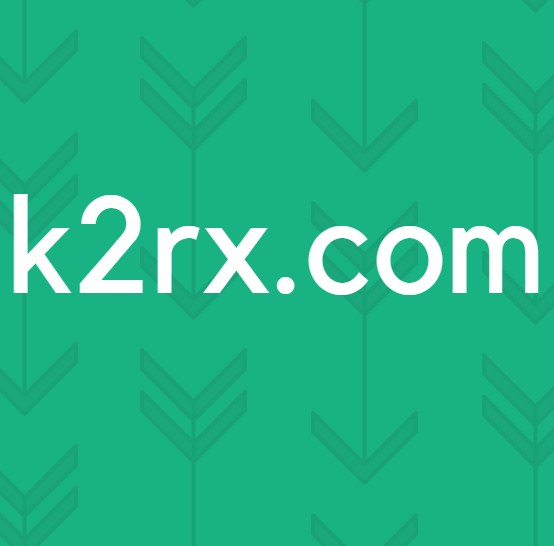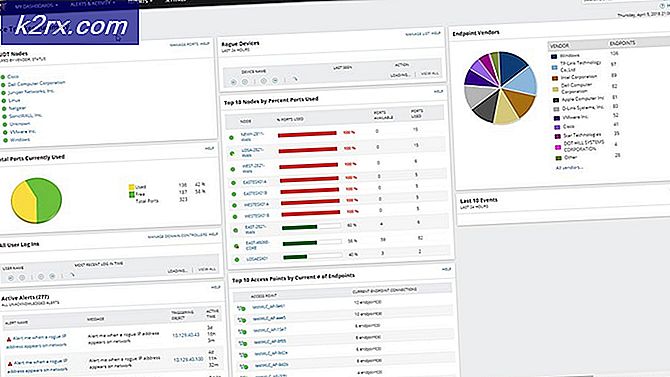Cara Menggunakan Google Inbox Untuk Mencapai Inbox Zero
Google saat ini sedang menguji coba aplikasi sistem email baru yang disebut Inbox yang akan terhubung dengan akun Gmail Anda. Ini akan menjadi antarmuka Gmail yang benar-benar baru dirubah yang akan membuatnya cukup mudah bagi pengguna untuk mengatur e-mail mereka terorganisir dan akan lebih mudah untuk dikelola. Sebagian besar dari kita, diliputi oleh banyaknya mail, dan os yang sakit melihat semua pesan mengacaukan email kami dan karena alasan ini, Inbox adalah pilihan yang tepat untuk Anda. Inbox jelas berbeda dari sebagian besar aplikasi email standar Anda dan memang butuh waktu untuk membiasakan diri. Tetapi setelah bermain-main dengan semua alat dan pintasan barunya, saya menyadari bahwa ini adalah langkah ke arah yang tepat untuk Gmail - terutama jika Anda ingin menjaga sistem email Anda tetap bersih dan kosong. Seluruh desain dan ide di belakang Inbox benar-benar menyegarkan dan dapat membuat hidup Anda jauh lebih mudah.
Aplikasi kotak masuk baru hanya untuk undangan saat ini. Jika Anda memiliki seseorang dalam lingkaran sudah menggunakan Inbox, mereka dapat mengundang Anda ke aplikasi. ATAU Anda dapat meminta undangan dari Google dengan mengirimkannya di [email protected] (http://www.google.com/inbox/)
bundel
Langsung, to the point - Aplikasi ini BERBEDA. The Bundle thingy di app akan secara otomatis mengumpulkan email untuk Anda. Artinya, Anda akan memiliki fitur di dalamnya yang secara otomatis mengelompokkan email bersama yang memiliki subjek yang sama atau dari pengirim yang sama. Namun Anda dapat menyesuaikan paket dan melakukan pengelompokan sendiri.
Ambil sneak peak!
Ini akan menjadi super pintar! Inbox, memiliki bundel berlabel Perjalanan, Keuangan, Sosial, Promosi, dan Pembelian. misalnya: Apa pun yang terkait dengan perjalanan seperti pemesanan Anda, pemesanan, informasi akan dikelompokkan ke dalam paket Perjalanan dan dapat diakses dengan mudah dengan mengklik pada grup itu.
Untuk membuat grup Anda sendiri, ikuti langkah-langkah berikut:
Ada tombol menu di kiri atas pada layar awal, ketuk / klik untuk menarik panel seperti yang ditunjukkan di bawah ini
Gulir ke bawah dan ketuk / klik Buat Baru
Untuk membuat bundel untuk semua email pekerjaan Anda, beri nama bundel baru Anda dan kemudian pilih Tambahkan.
Anda sekarang dapat menyesuaikan jenis email apa yang ingin Anda masukkan secara otomatis ke dalam bundel ini. Ini bisa berupa email yang dikirim dari orang-orang tertentu, email dengan subjek tertentu atau bahkan email yang menyertakan atau mengecualikan kata-kata tertentu.
Jadi sekarang dengan bundel Anda tidak akan melihat kelebihan email. Sebagai gantinya, Anda dapat mengelompokkan semua email Anda sehingga semua yang Anda lihat adalah bundel ketika Anda membuka aplikasi.
Tunda Email Anda
Tidak punya waktu untuk menangani email sekarang? Anda dapat melakukan S nooze email menggunakan Inbox sehingga Anda akan mendapatkan pemberitahuan kemudian mengingatkan Anda untuk membaca atau membalas pesan itu.
Cukup gesek ke kiri pada email untuk menundanya.
Kemudian, Anda dapat memilih jam berapa Anda ingin diingatkan tentang email tersebut. Jika Anda sedang menjalankan tugas, Anda bahkan dapat memilih tempat Pick dan memilih tujuan seperti alamat rumah Anda sehingga Anda dapat menerima pemberitahuan di perangkat Anda tentang email secara otomatis begitu Anda kembali ke rumah.
Pengingat
Jika Anda memiliki pertemuan dan tanggal penting untuk dilacak, menggunakan alat Pengingat adalah cara yang bagus untuk menerima notifikasi melalui Inbox. Pengingat tidak hanya akan ditampilkan di bagian atas layar beranda aplikasi Anda, tetapi juga dapat ditunda sehingga Anda bisa mendapatkan pemberitahuan langsung tentang perangkat Anda.
Untuk menggunakan Pengingat, pilih tanda + di sisi kanan bawah layar. Sebuah menu akan muncul yang menunjukkan semua penerima email terbaru Anda bersama dengan opsi Pengingat .
Setelah Anda memilih Pengingat, Anda dapat membuat catatan untuk diri sendiri. Pengingat ini juga dapat diatur sehingga Anda dapat menerima pemberitahuan tentang hal itu di ponsel Anda.
Pengingat akan ditampilkan di bagian atas kotak masuk Anda seperti ditunjukkan di bawah ini.
Mencapai Inbox Zero
Sekarang untuk bagian terbaik: membersihkan kotak masuk Anda. Inbox Zero, bagi Anda yang tidak tahu, adalah ketika kotak masuk Anda bebas email dan benar-benar kosong. Kualitas aplikasi terbaik ini adalah Anda dapat dengan cepat dan mudah mengosongkan kotak masuk Anda untuk menghapus semua kekacauan yang tidak perlu.
Jika Anda menggesek ke kanan pada email itu berarti Anda tidak lagi ingin melihatnya di halaman beranda aplikasi dan itu akan dikategorikan sebagai Selesai . Anggap ini sebagai pengarsipan email. Anda tidak menghapus email; Anda hanya meletakkannya ke samping karena Anda sudah menghadapinya.
Untuk melihat semua email ini yang telah Anda arsipkan, Anda dapat memilih tombol menu di sudut kiri atas dan kemudian klik Selesai . Semua email itu akan muncul di sana.
Anda juga dapat menyapu email. Karena Inbox sudah mengelompokkan pesan untuk Anda, memilih Sapu akan menandai semuanya sebagai Selesai . Aplikasi ini juga mengelompokkan pesan berdasarkan bulan, jadi jika Anda memiliki email dari satu bulan penuh yang tidak ingin Anda lihat, cukup pilih Sapu di samping bulan itu untuk segera mengeluarkannya.
Alat-alat yang bagus ini membuatnya lebih mudah bagi pengguna untuk membuat dan mengelola kotak masuk yang kosong. Tidak perlu menggali email lagi untuk menemukan pesan penting. Inbox benar-benar cara yang hebat bagi Anda untuk mengelola dan mengatur semua email Anda. Cukup klik pada bundel dan Anda akan dijamin bahwa Anda dapat menemukan email yang Anda cari di sana. Dengan hanya menggesek atau dua di sana-sini, semua email Anda dapat menjadi rapi dan keluar dari cara Anda dan akhirnya Anda dapat mencapai kotak masuk nol.
TIP PRO: Jika masalahnya ada pada komputer Anda atau laptop / notebook, Anda harus mencoba menggunakan Perangkat Lunak Reimage Plus yang dapat memindai repositori dan mengganti file yang rusak dan hilang. Ini berfungsi dalam banyak kasus, di mana masalah ini berasal karena sistem yang rusak. Anda dapat mengunduh Reimage Plus dengan Mengklik di Sini